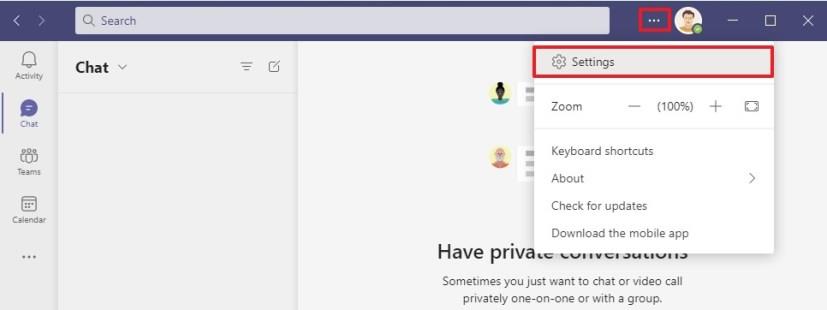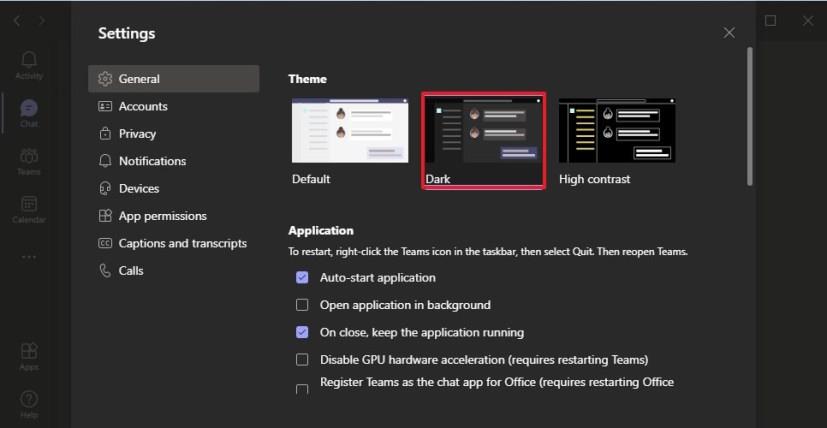Bien que sur Windows 10, de nombreuses applications puissent correspondre au schéma de couleurs du système, Microsoft Teams ne passera pas automatiquement au schéma de couleurs lors de l'activation du mode sombre.
La raison en est que vous devez activer manuellement le mode sombre sur Teams à l'aide des paramètres de l'application.
Dans ce guide , vous apprendrez les étapes pour passer du thème clair au thème sombre sur Microsoft Teams sous Windows 10 .
Activer le mode sombre sur Microsoft Teams
Pour activer le mode sombre sur Teams, procédez comme suit :
-
Ouvrez Microsoft Teams .
-
Cliquez sur le bouton Paramètres et plus (points de suspension) dans le coin supérieur droit.
-
Sélectionnez l' option Paramètres .
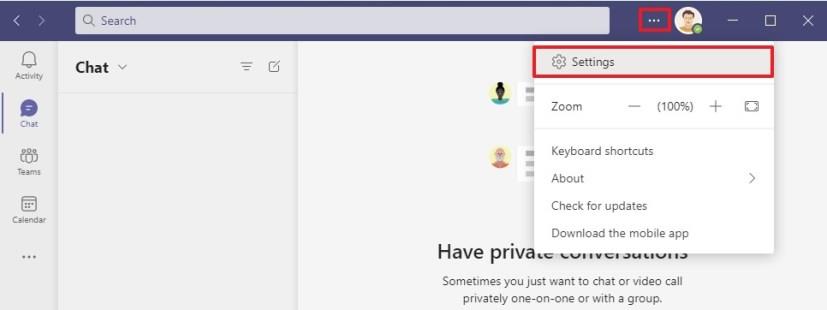
Option de paramètres d'équipes
-
Cliquez sur Général .
-
Dans la section "Thème", sélectionnez l' option Sombre pour activer le mode sombre sur Microsoft Teams.
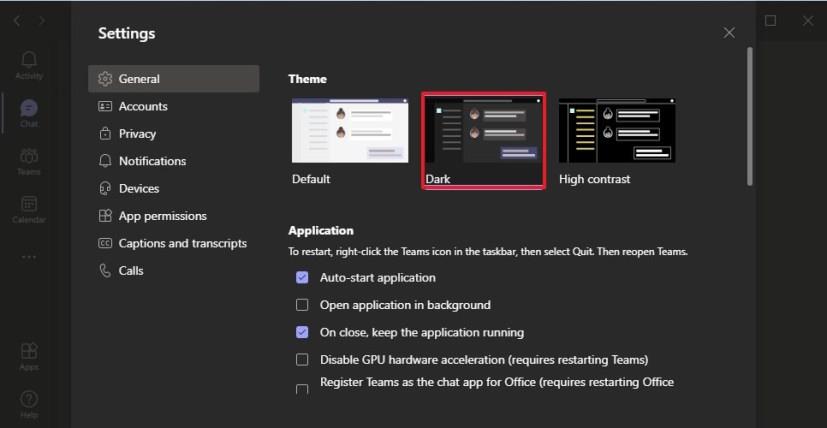
Option de mode sombre des équipes
Une fois les étapes terminées, Microsoft Teams passera à un jeu de couleurs sombres. Vous pouvez également sélectionner l'option "Contraste élevé" sur la même page si vous devez utiliser ce jeu de couleurs.
Nous concentrons ce guide sur Windows 10, mais vous pouvez passer au thème clair ou sombre sur Teams sur d'autres plates-formes, notamment macOS et Linux.